Projekt i doświadczenie ekranu połączeń grupowych
Ekran połączeń grupowych został zaprojektowany tak, aby był responsywny i skuteczny dla wielu uczestników
Rozmowy wideo z wieloma uczestnikami mają responsywny wygląd kanałów wideo uczestników, aby zapewnić najlepszy dostępny układ dla rozmiaru ekranu każdego urządzenia. Jeśli nie ma wystarczającej liczby uczestników, aby wypełnić schludną siatkę, zostaną oni ładnie wyświetleni, pozostawiając trochę wolnych miejsc. Nowi uczestnicy zawsze przybywają na miejsce po lewej stronie uczestnika w prawym dolnym rogu, co oznacza, że uczestnicy w innych rzędach nie zmieniają swojej pozycji w miarę pojawiania się innych.
Należy pamiętać, że rozmowy grupowe mają te same funkcje, które są dostępne w standardowych rozmowach wideo, w tym aplikacje i narzędzia (z wyjątkiem dodawania wideo i udostępniania pliku, które nie są kompatybilne z rozmowami grupowymi), menedżera połączeń , czatu , ustawień itp. Aby się dowiedzieć co możesz zrobić na ekranie połączenia wideo, kliknij tutaj .
| Połączenia grupowe tworzą schludną siatkę w miarę dołączania osób do połączenia. |  |
|
Podobnie jak w przypadku wszystkich rozmów wideo, po najechaniu kursorem na jego ekran każdy uczestnik będzie miał do wyboru ikony sterujące. Kliknij ikonę pinezki , aby przypiąć uczestnika jako główny kanał wideo w swoim widoku (nie ma to wpływu na układ ekranu połączenia dla innych uczestników połączenia, ekran jest tylko dla Ciebie). Możesz także ustawić uczestnika na pełnym ekranie, a nawet wysunąć go z ekranu połączenia za pomocą przycisku „obraz w obrazie”. Kliknij tutaj , aby dowiedzieć się więcej o przyciskach sterujących najechaniem myszką. |
 |
| Przypięcie jednego lub większej liczby uczestników spowoduje wyświetlenie ich wideo w powiększeniu na ekranie połączenia i zmianę kolejności pozostałych uczestników. W tym przykładzie inni uczestnicy przesunęli się na lewo od ekranu połączenia. Jeśli ekran urządzenia jest szerszy, inni uczestnicy mogą również przenieść się na dół ekranu połączenia, gdy przypniesz jednego lub więcej uczestników, aby zapewnić najlepszą jakość. |
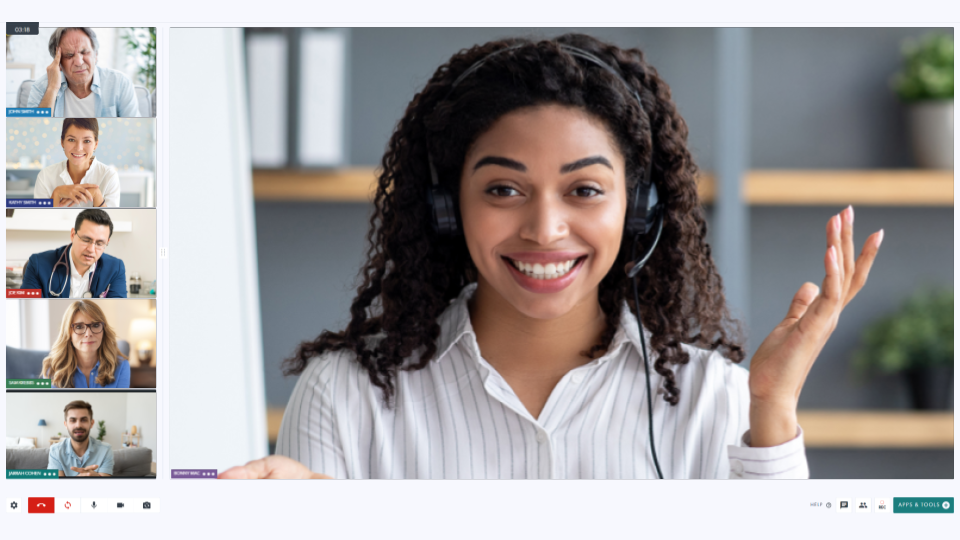 |
| W lewym dolnym rogu przycisków sterowania połączeniami znajduje się przycisk Podnieś rękę dla wszystkich uczestników, który pomaga w zorganizowanym przepływie mówców podczas sesji z wieloma osobami. |  |